Ecco cosa devi sapere sul convertitore da MPG a MP4
La scelta del formato migliore per i tuoi video è una cosa fondamentale. Il formato sbagliato può interrompere il tuo slancio nella visione o interrompere il tuo flusso di lavoro, soprattutto se il tuo lettore integrato non lo riconosce. Mentre MP4 e MPG sono formati abbastanza simili, ci sono circostanze specifiche in cui devi scegliere l'uno rispetto all'altro. I file MPG vengono generalmente considerati durante la masterizzazione di video su DVD o CD, ma utilizzano una tecnologia di compressione meno moderna. Tuttavia, se hai bisogno di rompere i problemi di incompatibilità e migliorare la qualità, MP4 è la tua soluzione definitiva. Questo post ti guiderà attraverso il meglio Convertitore da MPG a MP4 programmi che utilizzano un'applicazione desktop, online e mobile.
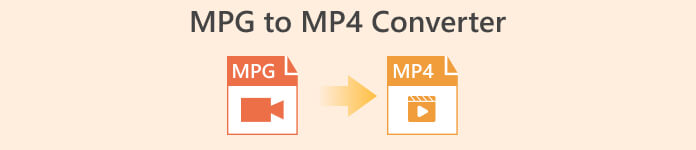
Per la tua lettura, puoi esaminare la tabella sottostante che confronta i programmi in questo post.
| Dimensione dell'installazione | Migliori utenti | Prezzo | |
| Video Converter Ultimate | 23,8MB | Nella media per i professionisti | $55.20 / durata |
| Qualsiasi convertitore video | 55,7 MB | Principianti alla media | $49.95/vita |
| Convertitore video gratuito online | Nessuna | Principianti | Gratuito |
| CloudConvert | Nessuna | Media | Gratuito |
| Fabbrica di formati video | 15 Mb | Media per principianti | Acquisto in app |
| Convertitore video | 28,43 MB | Media | Acquisto in app |
Parte 2. Convertitore da MPG a MP4 per Windows e Mac
1. Convertitore video definitivo
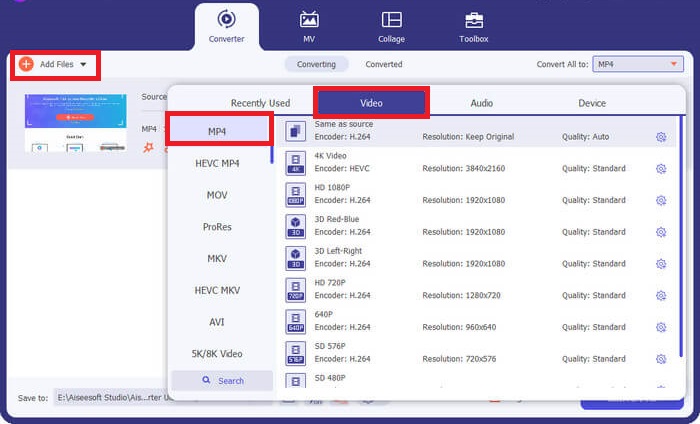
Se desideri massimizzare le tue esigenze di conversione, Video Converter Ultimate potrebbe essere quello che fa per te. Questo programma esegue la conversione fino a 50 volte la velocità grazie all'utilizzo della funzione di accelerazione hardware della GPU. Inoltre, consente agli utenti di modificare i parametri di qualità dell'output in modo che corrispondano alla qualità video desiderata. Inoltre, Video Converter Ultimate ti consente di scegliere tra la sua vasta selezione di formati di output come FLV, MOV, inclusi MPG e MP4. Per tuo vantaggio, ecco una rapida panoramica su come utilizzare questo convertitore MPG in MP4.
Passo 1. Inizia facendo clic sul pulsante Download adatto di seguito. Vai sul pulsante destro se usi un dispositivo Mac e il pulsante sinistro per Windows. Successivamente, esegui il software e segui la procedura di installazione per avviarlo sul tuo dispositivo.
Download gratuitoPer Windows 7 o versioni successiveDownload sicuro
Download gratuitoPer MacOS 10.7 o versioni successiveDownload sicuro
Passo 2. Per importare il file MP4, fare clic su Più segno al centro. Seleziona il file MP4 o una cartella e attendi che la miniatura venga caricata sullo schermo per completare il processo di caricamento.
Passaggio 3. Quindi, rilascia il file Profilo per accedere all'elenco dei formati di output. Da lì, vai al pannello video e seleziona MP4. Puoi anche regolare la qualità sul file impostazioni come necessario.
Passaggio 4. Una volta impostati i requisiti di output, puoi procedere alla conversione. Per avviare il processo, fare clic su Converti tutto pulsante.
Caratteristiche principali
◆ Questo miglior convertitore da MPG a MP4 consente agli utenti di usufruire della funzione di conversione in blocco.
◆ Offre oltre 1000 formati di output audio e video preselezionati.
◆ Video Converter Ultimate offre una cassetta degli attrezzi per l'editing di file digitali come Video Enhancer, Compressor, GIF maker e altro.
◆ Il programma ha un convertitore gratuito da MPG a MP4 Windows 10 con la sua versione di prova di 14 giorni.
Professionisti
- Il programma è ideale per principianti, utenti medi e professionisti.
- L'interfaccia è esteticamente piacevole da navigare.
Contro
- La funzione di editing video dello strumento offre solo funzioni di base.
- Conversione video tramite URL non disponibile.
2. Qualsiasi convertitore video
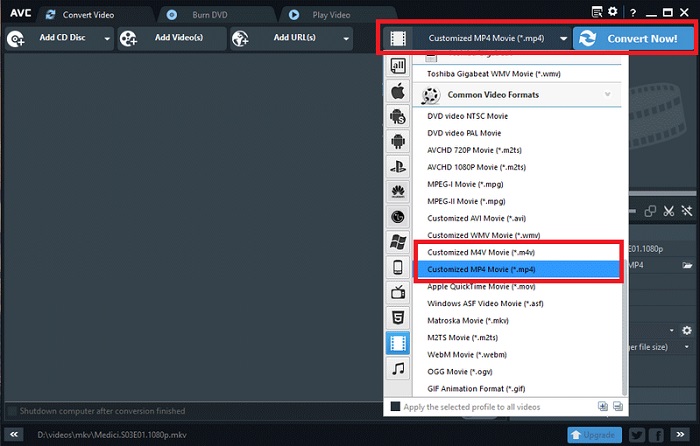
Un altro strumento degno di riconoscimento è Any Video Converter. Questo programma fa miracoli quando si tratta di convertire qualsiasi video di tuo gradimento. Tuttavia, gli utenti che hanno eseguito l'aggiornamento alla versione pro possono accedere alla funzione di registrazione schermo illimitata e al registratore webcam oltre a convertire i file. Ecco una ripartizione di come convertire MPG in MP4 utilizzando il programma.
Passo 1. Per prima cosa, vai al Converti video pannello per trasformare i file MPG in formato MP4. Quindi, fare clic su Aggiungi video pulsante e selezionare il file di destinazione.
Passo 2. Dopo aver importato il file, scorrere verso il basso il file Profilo di uscita e scegli MP4.
Passaggio 3. Nel passaggio successivo, scegli la cartella in cui salvare l'output. Infine, fai clic Converti ora per avviare il processo di conversione.
Caratteristiche principali
◆ La versione gratuita del programma non contiene pubblicità indesiderate e fastidiose.
◆ Any Video Converter si impegna a non lasciare traccia della filigrana del marchio sull'output convertito.
Professionisti
- Questo programma offre strumenti di editing video per i tuoi file MPG.
Contro
- Qualsiasi convertitore video può essere difficile da navigare per i principianti.
Parte 3. Convertitore online da MPG a MP4
1. Convertitore video online gratuito
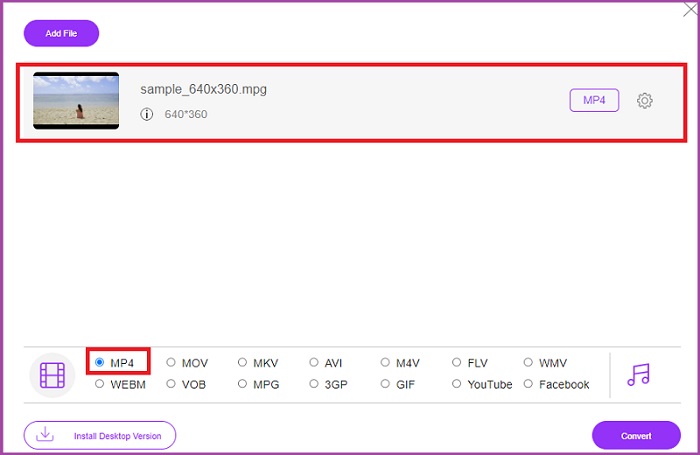
Se disponi di uno spazio di archiviazione limitato per soddisfare l'installazione del software, anche alcuni strumenti online possono aiutarti. Di gran lunga il Convertitore video gratuito online è un programma completo per soddisfare la tua conversione video da MPG a MP4. Questo programma offre più di 50 formati popolari che conosciamo. Inoltre, consente agli utenti di controllare i requisiti di qualità dell'output regolando i parametri. Se desideri avere questo miglior convertitore gratuito da MPG a MP4, segui i semplici passaggi creati di seguito.
Passo 1. Apri il programma online sul tuo motore di ricerca. Una volta che appare, Aggiungi file da convertire pulsante e avviare il programma.
Passo 2. Successivamente, premi di nuovo lo stesso pulsante per aggiungere il tuo video non elaborato al programma. Quando il file viene caricato, scegli MP4 nella selezione dei formati di output.
Passaggio 3. Infine, tocca il Convertire pulsante e attendere il download dell'output.
Professionisti
- Questo convertitore online da MPG a MP4 consente funzionalità di conversione di massa.
- Può soddisfare file di grandi dimensioni fino a 300 MB.
Contro
- Free Online Video Converter non offre strumenti di editing video.
2. CloudConvert
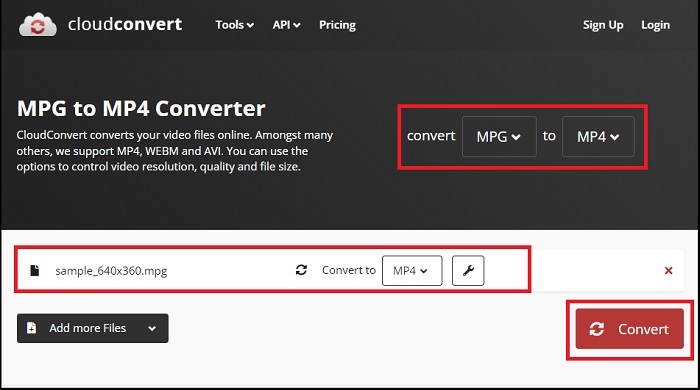
Con oltre 200 formati di output supportati, CloudConvert è qualcosa che abbiamo considerato versatile. Questo strumento non solo ti aiuta a convertire i video, ma può anche trasformare ebook, archivi, immagini e file audio in un'altra estensione di file. Inoltre, questo programma consente anche l'alterazione della qualità per massimizzare i migliori risultati. Fai riferimento alla guida che abbiamo creato di seguito per convertire i formati video con uno dei migliori download di convertitori da MPG a MP3 di seguito.
Passo 1. Atterra sul sito Web di Converti file utilizzando il tuo motore di ricerca. Al centro, fai clic su Navigare pulsante per accedere alla cartella locale.
Passo 2. Dopo il caricamento, espandere il file Formato di output casella e selezionare MP4 nella lista.
Passaggio 3. Per l'ultimo passaggio, premi Convertire e attendi il download del nostro file.
Professionisti
- Offre protezione della sicurezza dei dati per proteggere le informazioni dell'utente.
- Questo programma offre più di 1000 formati di output multimediali.
Contro
- La conversione viene interrotta in caso di disconnessione da Internet.
Parte 4. App di conversione da MPG a MP4 per Android e iOS
1. Fabbrica audio video
Le innovazioni tecnologiche hanno reso possibile la conversione di MPG in MP4 nei dispositivi mobili portatili. Con Audio Video Factory, puoi convertire formati audio e video in un'unica applicazione. Inoltre, ti consente di modificare i parametri video come il codec e il bitrate prima di convertire i tuoi file.
Passo 1. Nella schermata dell'applicazione, fare clic su Più pulsante e selezionare video per accedere alla cartella dei file.
Passo 2. Dopo aver selezionato il file MPG, tocca il file Convertire pulsante ed espandere il file Produzione scheda per visualizzare l'elenco dei formati.
Passaggio 3. Dopo aver selezionato MP4 dall'elenco, puoi modificare le altre informazioni nel tuo file. Successivamente, premi il Convertire pulsante per avviare la conversione.
Professionisti
- Un'applicazione completa per Android e iOS che consente agli utenti di modificare le informazioni sui metadati come il titolo del brano, la copertina dell'album e l'artista.
- Ha un lettore multimediale nativo per riprodurre direttamente i file convertiti.
Contro
- L'interfaccia ha bisogno di un aggiornamento quando si tratta di design.
2. Convertitore video di Technorazer
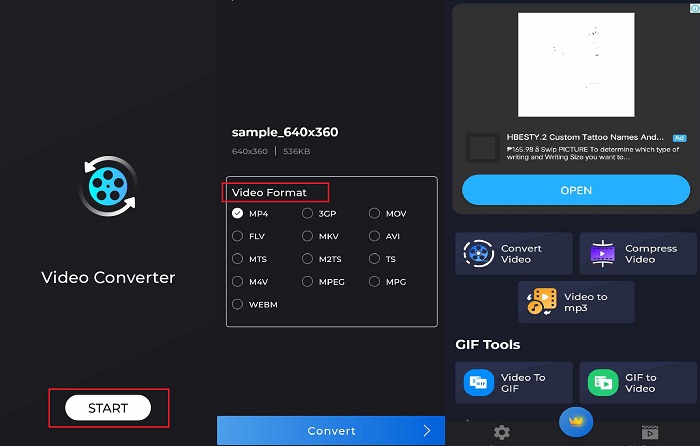
Converti, comprimi e trasforma un video in audio: queste sono potenti funzionalità fornite da Video Converter. Un'applicazione prodotta dalla società Technorazer ha oltre 4,8/5 recensioni su Playstore. Questa applicazione amplifica una velocità di conversione rapida fino a 70 volte la velocità. Inoltre, consente agli utenti di convertire MPG in qualsiasi formato come VOB, MPP4, 3GP, FLV e altro senza compromettere la qualità. Inoltre, Video Converter di Tehcnorazer può estrarre file GIF e creare suonerie dal tuo audio utilizzando il trimmer integrato.
Passo 1. Clicca il Converti video pulsante per attivare l'attività specifica. Successivamente, tocca il Seleziona Video pulsante e importa il tuo MPG.
Passo 2. Una volta che il file viene caricato sullo schermo, i formati di output verranno automaticamente visualizzati e scelti MP4.
Passaggio 3. Infine, premi il Convertire pulsante. Una volta terminato il processo, puoi rinominare il file e salvarlo in una cartella locale sul tuo dispositivo.
Professionisti
- L'interfaccia della pelle nera aggiunge un aspetto elegante al programma.
- La dimensione illimitata del file video è soddisfatta.
- La versione a pagamento contiene una funzione di video inverso.
Contro
- La versione gratuita contiene troppe pubblicità.
Ulteriori letture:
Facile conversione da MPG a MP3 per preservare la qualità audio
Il miglior software per convertire MKV in MP4 senza sforzo in pochi minuti
Parte 5. Domande frequenti sul convertitore da MPG a MP4
Posso convertire MPG in MP4 gratuitamente?
Decisamente sì! Se desideri trasformare i tuoi file video in un altro formato, molte piattaforme online possono aiutarti, come Free Video Converter Online.
MPG è migliore di MP4?
Per quanto riguarda la qualità, MP4 è superiore a MPG nonostante possieda lo stesso bitrate. Tuttavia, se miri a un formato più efficiente per distribuire i tuoi file su Internet, MP4 ha il vantaggio.
Quali sono i vantaggi di MP4?
Per la cronaca, MP4 è il nostro formato standard. Il formato è un tipo di compressione con perdita che mira a ridurre le dimensioni del file. Per quanto riguarda la qualità, MP4 è considerato nella media e altamente compatibile con qualsiasi piattaforma.
È sicuro convertire MPG in MP4?
Assolutamente si! La maggior parte delle piattaforme, software online o offline, non richiedono informazioni personali degli utenti prima dell'utilizzo. D'altra parte, la trasformazione di MPG in MP4 non comporterà problemi di incompatibilità con i lettori multimediali.
Perché non riesco a riprodurre i file MPG?
I file MPG sono compatibili la maggior parte del tempo su qualsiasi lettore video. In caso di problemi, puoi verificare se il tuo lettore multimediale supporta i file MPG o se i tuoi file sono danneggiati.
Conclusione
In circostanze specifiche, sia MPG che MP4 soddisferanno le tue esigenze. Con tutti gli strumenti sopra menzionati, gli strumenti offline possono eseguire la conversione del formato video insieme all'editing e alla compressione. IL Convertitore da MPG a MP4 gratuito i programmi online offrono la conversione in blocco e la modifica dei parametri audio. Per quanto riguarda l'app mobile, ha il vantaggio di trasformare da sola qualsiasi file di grandi dimensioni e non è necessario modificare ulteriormente il file.



 Video Converter Ultimate
Video Converter Ultimate Screen Recorder
Screen Recorder



